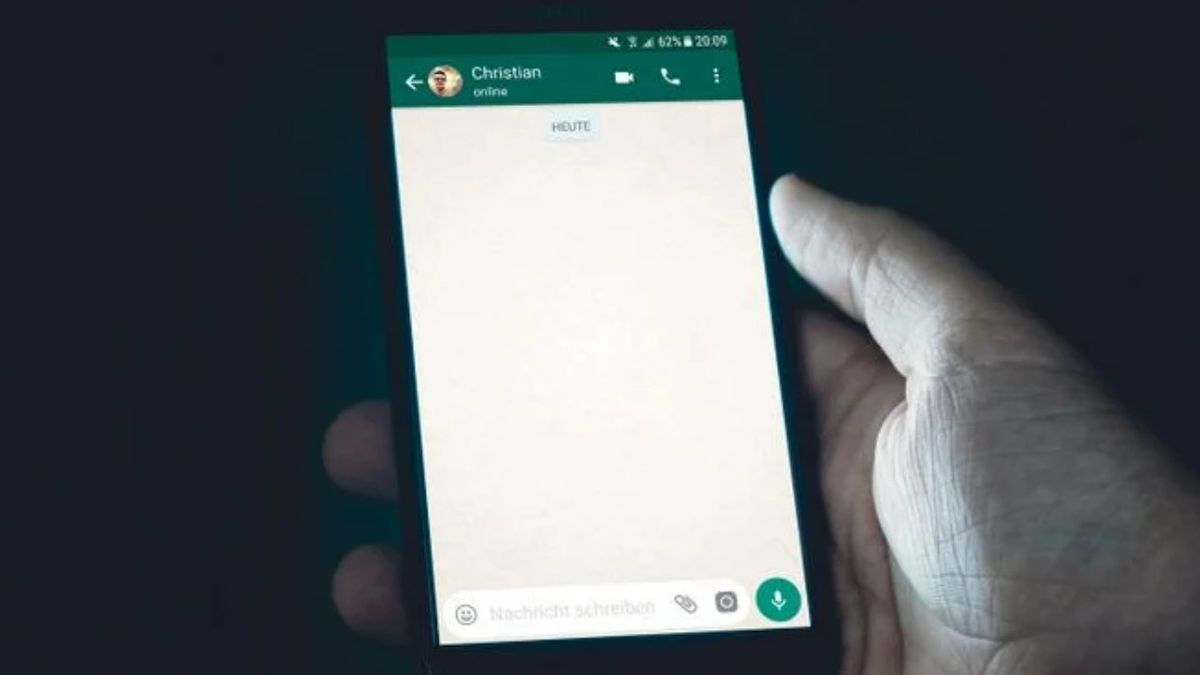ジョグジャカルタ – おそらく、それを経験した読者の中に何人かいる。WhatsAppで写真を送受信すると、画像がぼやけて解像度が低くなります。
原因がないわけではない。WhatsAppアプリケーションは、送信されたすべての写真ファイルに圧縮を適用するため。だから、写真を開くと、品質はさらに小さくなります。もちろん、目標は写真を簡単に送信することです。
問題は、誰もが低解像度の写真や画像に満足しているわけではありません。 また、解像度が大きい写真を送信する必要が生じることがあります。だから、WhatsAppで壊れないように写真を送る方法は?
幸いなことに、それは難しいことではありませんでした。それはわずかにねじれているWhatsAppを介して画像を送信するプロセスを必要とします。
それを必要とするユーザーのために、VOIチームはWhatsAppで壊れないように画像を送信する方法を要約しました。アンドロイドまたはiPhoneを介して。以下の説明をご覧ください。
アンドロイドAndroid スマートフォンを使用している方は、大きな画像やファイルを送信する場合は、次の手順に従ってください。送信された写真や画像がWhatsAppによって自動的に圧縮されないように、書かれた手順に従ってください。
より完全に、以下の手順の説明に従ってください。
WhatsApp アプリを開く 写真または画像を送信するアカウントを選択します。 次に、入力セクションにあるクリップアイコンをクリックします。ドキュメント、カメラ、ギャラリー、オーディオ、ロケーション、連絡先など、さまざまなオプションが表示されます。 [ドキュメント] をクリックします。 一番上にある[他のドキュメントを表示]メニューをクリックします。 送信する写真を 1 枚以上選択する 表示されるメニューの [送信] をクリックします。iPhoneまたはiPad
一見すると、iPhoneまたはiPadバージョンのWhatsAppアプリケーションのAndroidバージョンの外観は変わりません。2 つのバージョン間で見つけることができる多くの類似点があります。
しかし、いくつかの機能にアクセスするには、iPhoneには異なる手順があります。写真や大きな写真を送信する場合も例外はありません。
それだけでなく。また、WhatsAppストレージをiCloudにリンクするには、ファイルアプリアプリの助けが必要です。イメージが FilesApp に保存された後、ドキュメント ファイルの形式で送信できます。より完全に、ここに方法があります:
App Store アプリを使用してファイル アプリをダウンロードしてインストールする もしある場合は、アプリを開き、ストレージをiCloudにリンクしてください。 ファイルアプリに送信する写真を移動します。 次に、WhatsApp アプリを開き、写真を送信するアカウントを選択します。 下部にあるクリップアイコンをタップし、カメラアイコンの横に 準備された写真をパイルし、[送信]をクリックします。それは壊れないようにWhatsApp上で画像を送信する方法です。大きなサイズと解像度で写真を送信したい場合は心配する必要はありません。上記の手順を適用するだけです。
The English, Chinese, Japanese, Arabic, and French versions are automatically generated by the AI. So there may still be inaccuracies in translating, please always see Indonesian as our main language. (system supported by DigitalSiber.id)